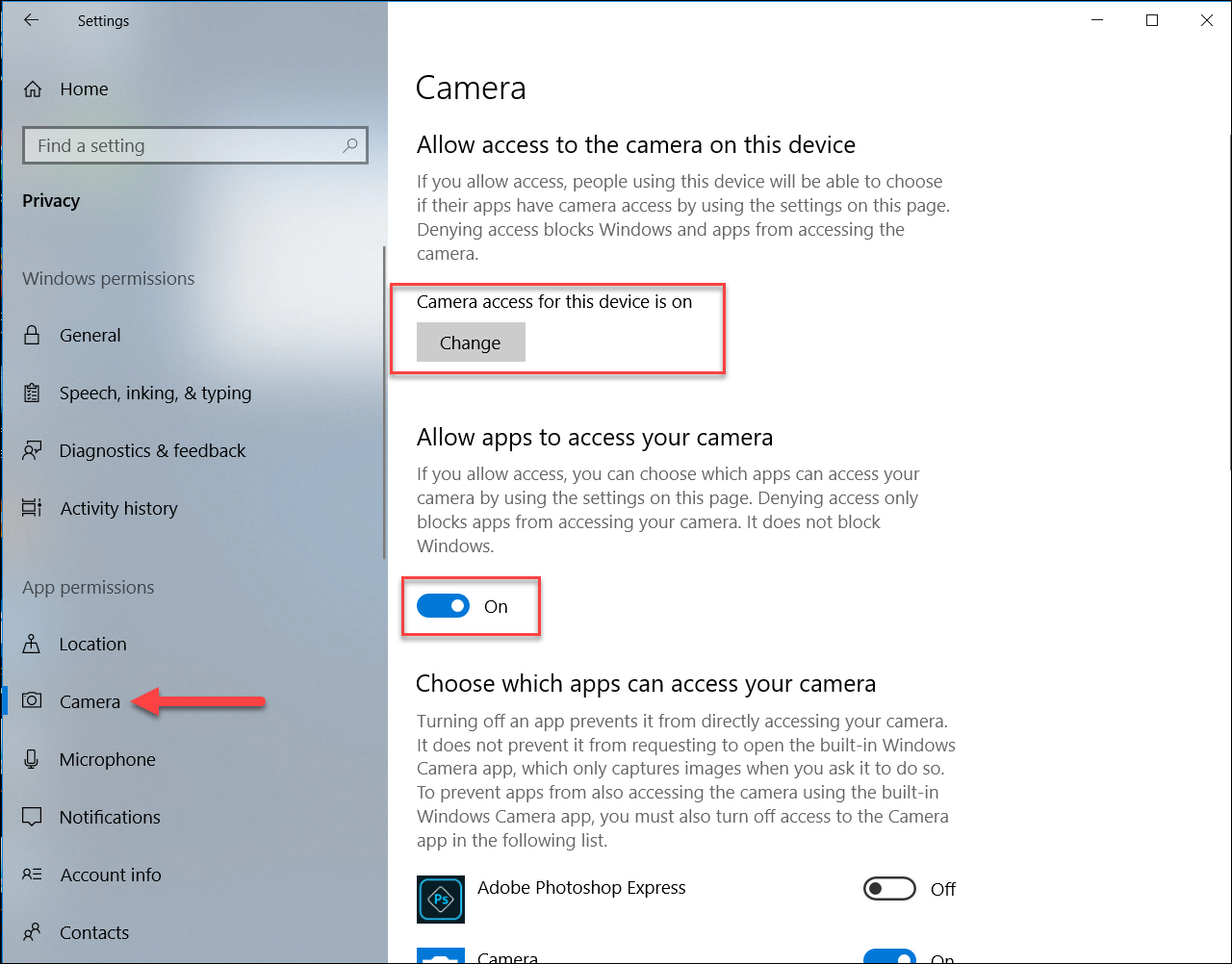問題
Windows 10 1803(2018年4月)以降は、アプリケーションがマイクやウェブカメラにアクセスするのを防ぐ新しいプライバシー設定が導入されています。デバイスがアクセスを拒否された場合、以下のいずれかのエラーが発生することがあります。
- 「ビデオの録画を続行できません。Windowsの設定 > プライバシー > マイクでアプリがマイクを使用することを許可する必要があります。
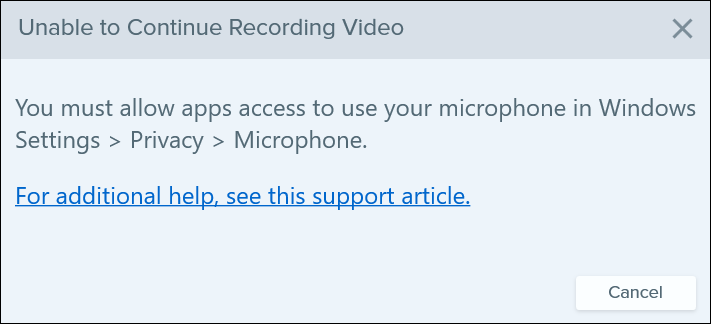
- Snagitがマイクが接続されていることを認識しません。

- Snagitがウェブカメラがオンであると表示しますが、画面のみが録画されます。
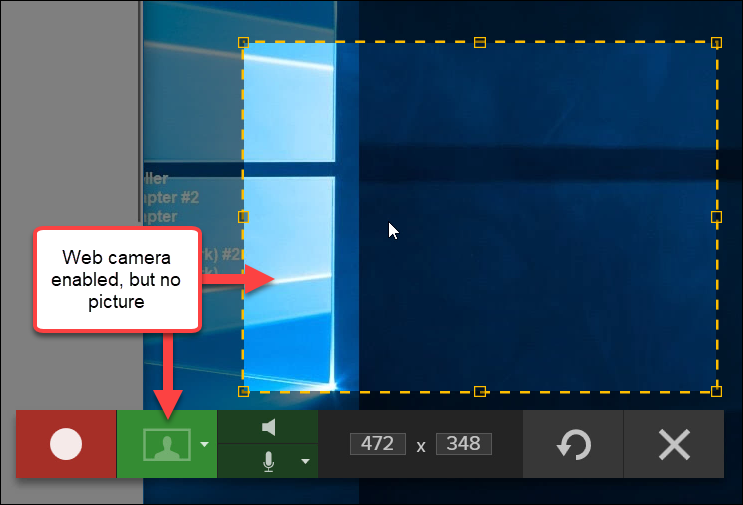
解決策
以下の手順で、Windowsのプライバシー設定がSnagitにマイクとウェブカメラへのアクセスを許可するように設定されていることを確認してください。
マイクへのアクセスを許可する
- クリック スタート > 設定。
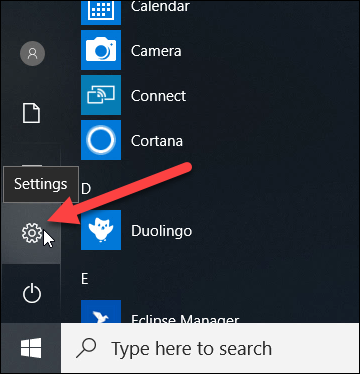
- クリック プライバシー。
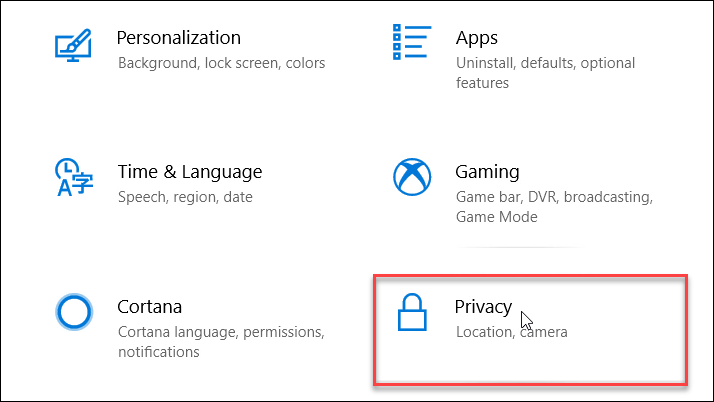
- 左側のリストから マイク をクリックします。
- このデバイスのマイクアクセスがオンになっていること と アプリがマイクにアクセスすることを許可する が オン に設定されていることを確認します。
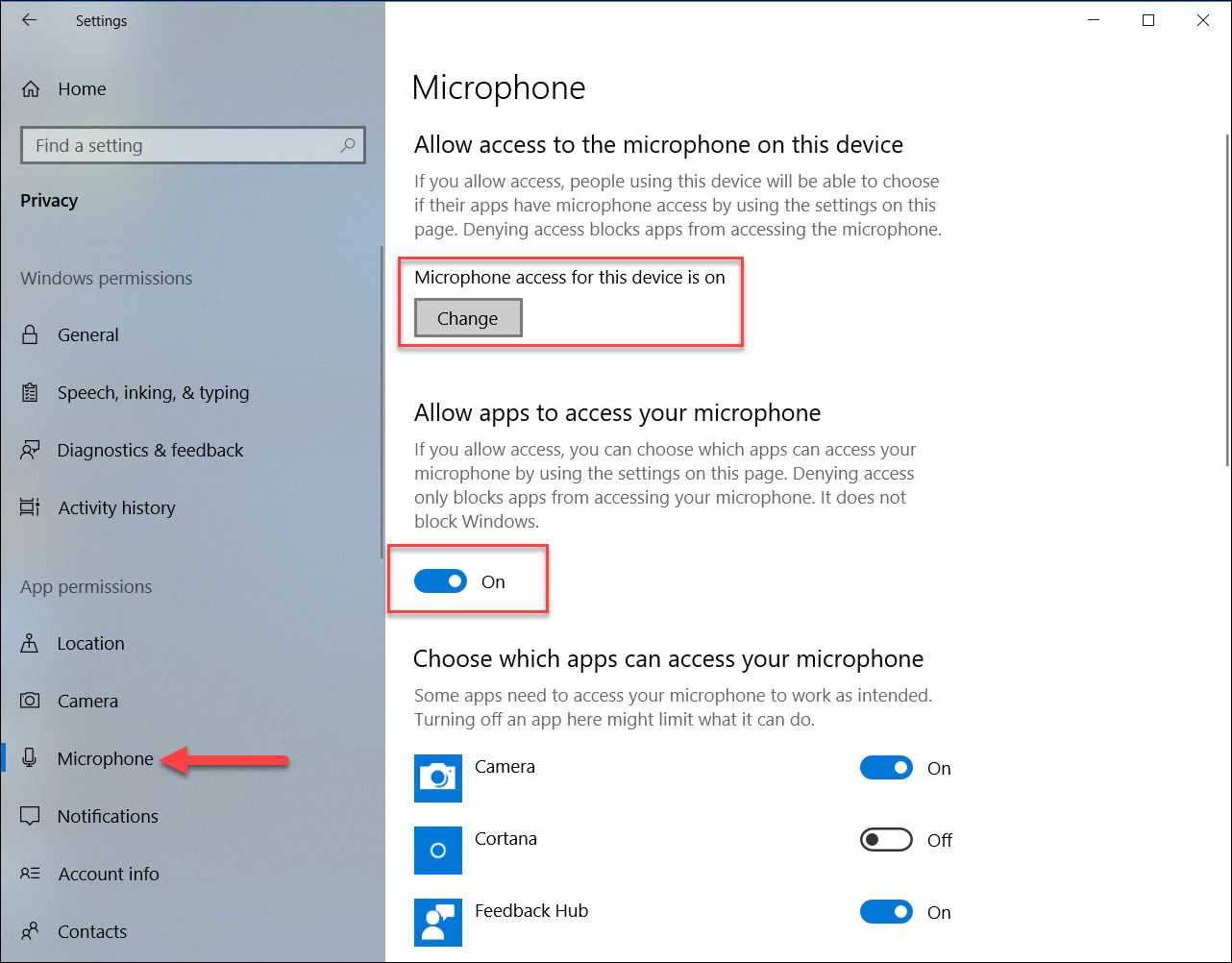
カメラへのアクセスを許可する
- クリック スタート > 設定。
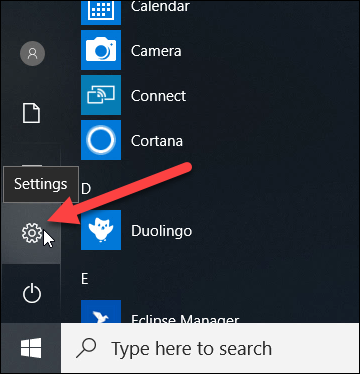
- クリック プライバシー。
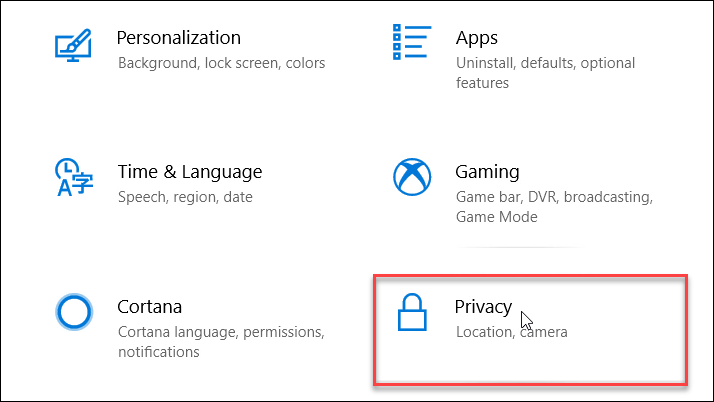
- 左側のリストから カメラ をクリックします。
- このデバイスのカメラアクセスがオンになっていること と アプリがカメラにアクセスすることを許可する が オン に設定されていることを確認します。